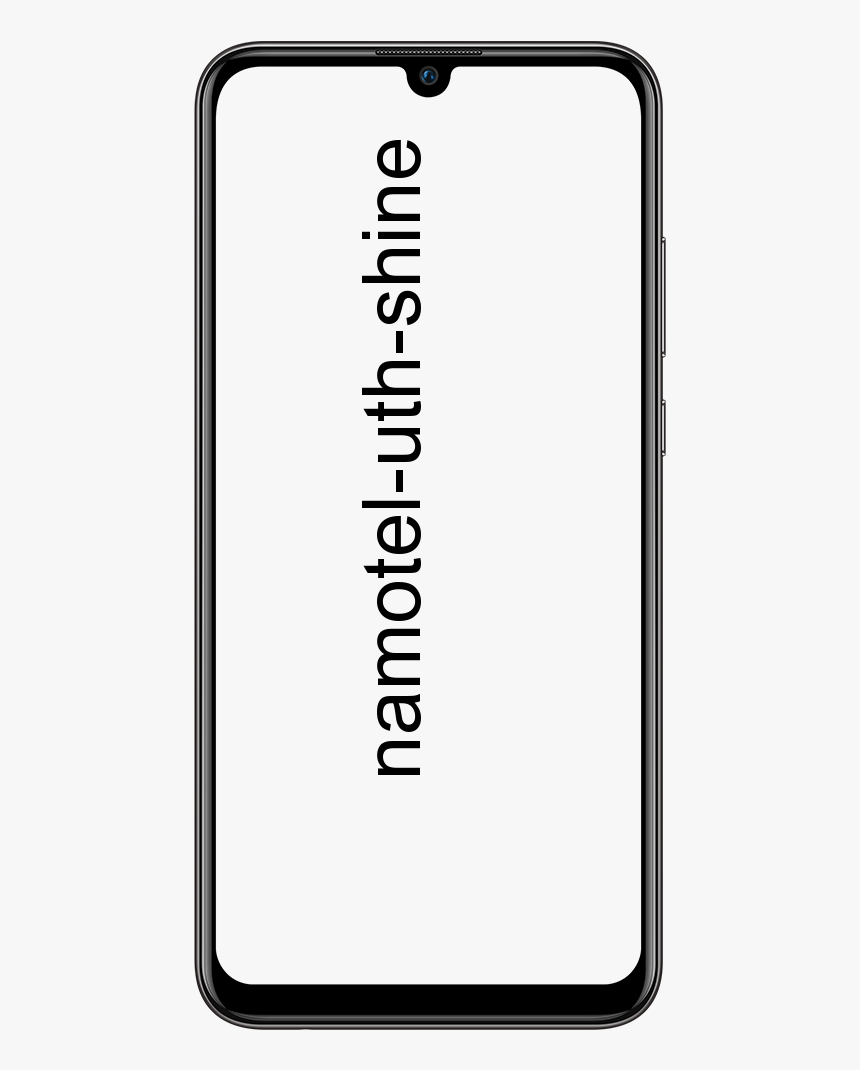Cara Menggunakan Reaksi dalam Slack untuk Respons Pantas
Sekiranya anda dan pasukan anda menggunakan Kendur untuk berkomunikasi, maka anda mungkin sudah menghargai banyak ciri yang berguna. Dan salah satu ciri menjadikan mesej atau komen dapat diterima tanpa menjawab secara sederhana. Reaksi. Baiklah, dalam artikel ini, kita akan membincangkan tentang Cara Menggunakan Reaksi dalam Slack untuk Respons Pantas. Mari kita mulakan!
Bersama dengan reaksi dalam Slack, anda boleh menggunakan emoji atau semua simbol lain dengan cepat. Untuk menunjukkan bahawa anda telah menyelesaikan tugas, sedang mencari masalah, atau akan segera kembali.
Sekiranya anda baru mula menggunakan Slack atau tidak mengambil sedikit masa untuk melihat ciri ini. Kemudian di sini adalah bagaimana anda boleh menggunakan reaksi dalam Slack serta menambah atau menghapusnya.
Slack bertindak sebagai pusat, satu ruang teratur di mana semua rakan anda dapat berkomunikasi melalui pesanan segera dan sembang langsung juga. Ini membebaskan e-mel tradisional anda dan menyimpan catatan yang jelas mengenai apa yang telah dibincangkan, dicapai, dan apa yang sebenarnya perlu diberi perhatian dalam masa nyata.
Seiring dengan percambahan peranti mudah alih, Slack menjadikannya sangat mudah untuk memuat naik fail dari mana sahaja. Itu termasuk komputer desktop tradisional dan akses dan juga mengedit hamparan dan semua suspek biasa yang lain.
Tambahkan reaksi di laman web atau aplikasi desktop
- Letakkan kursor anda ke atas mesej bahawa anda ingin menambahkan reaksi. Anda akan melihat mesej itu diserlahkan, jadi anda tahu bahawa anda memilih yang betul.
- Kemudian anda akan melihat menu pintasan kecil muncul.
- Ketik ikon untuk Tambah Reaksi . Ini adalah satu dengan orang itu dan juga tanda tambah.
- Ketik untuk memilih emoji atau simbol dan kemudian anda akan melihatnya muncul tepat di bawah mesej itu.
Tambahkan reaksi pada aplikasi mudah alih
- Klik mesej anda mahu menambahkan reaksi ke atau ketik dan tahan mesej untuk memaparkan menu pintasan
- Pilih Tambah Reaksi ikon (tanda orang dan tanda tambah) dan pilih emoji atau simbol anda, atau pilih juga pilihan emoji cepat jika anda menggunakan menu pintasan pada Langkah 1.

Tambahkan lebih banyak reaksi pada mesej | Gunakan Reaksi dalam Slack
Anda juga boleh menambahkan lebih daripada satu reaksi pada mesej yang sama. Apabila reaksi muncul di bawah mesej, anda akan melihat ikon Tambah Reaksi yang muncul di sebelah kanan reaksi.
Anda boleh menekan atau mengetuk ini untuk terus menambahkan lebih banyak emoji dan juga simbol pada mesej.
Keluarkan reaksi terhadap mesej
Apabila anda menambahkan reaksi, anda boleh menghapusnya jika anda berubah fikiran atau ingin menggunakan reaksi yang lain. Cukup klik atau ketik reaksi yang anda tambah dan ia akan hilang dengan cepat.
Mengenai reaksi di saluran | Gunakan Reaksi dalam Slack
Sekiranya anda menggunakan reaksi di saluran yang dapat diakses oleh semua orang di organisasi anda, maka semua orang akan dapat melihatnya. Bukan hanya itu, mereka dapat menambahkan reaksi yang sama dengan hanya mengklik atau mengetuknya di bawah mesej.
Anda juga akan melihat nombor di sebelah setiap reaksi di bawah mesej. Ini menunjukkan jumlah orang yang bertindak balas terhadap mesej itu, dengan emoji atau simbol itu juga.
Sekiranya anda meletakkan kursor anda atas reaksi, anda juga dapat melihat anggota mana yang bertindak balas dengan reaksi itu. Dan juga yang anda tambahkan akan diserlahkan.
Pek emoji dan emoji tersuai
Selain pilihan emoji dan simbol yang banyak, anda akan dapati di Slack untuk mendapatkan reaksi, anda juga boleh meraih lebih banyak lagi! Untuk melihat pek emoji yang tersedia, buka tetingkap reaksi atau emoji, dan ketuk Tambah Emoji butang.
Pilih Emoji mengemas tab jika anda ingin melihat pilihan yang ada. Klik atau ketuk satu jika anda mahu menambahkannya ke koleksi anda. Pilih Emoji tersuai tab untuk menambah anda sendiri! Anda akan melihat proses dua langkah mudah ini termasuk memuat naik gambar anda dan memberi nama emoji baru anda.
Untuk melihat emoji dalam pek atau yang ada, anda telah membuat. Kemudian ketik Kendur ikon di Pemilih Emoji . Ini sebenarnya memaparkan ke kanan di bahagian atas tetingkap emoji di web dan desktop, dan juga di bahagian bawah dalam aplikasi mudah alih.
Pilih warna kulit lalai anda | Gunakan Reaksi dalam Slack
Untuk emoji yang mempunyai kulit seperti wajah, tangan, dan kaki, anda juga boleh memilih warna kulit yang ingin anda gunakan. Ini sebenarnya akan berlaku untuk semua emoji yang menggunakan warna kulit. Di web atau desktop, buka tetingkap reaksi atau emoji dan di bahagian bawah, anda perlu mengklik Nada Kulit . Anda kemudian akan melihat beberapa pilihan, jadi pilihlah pilihan yang anda mahu gunakan untuk terus maju.
Pada aplikasi mudah alih, klik dan tahan emoji untuk memilih warna kulitnya. Secara lalai, warna kulit akan menggunakan warna yang anda pilih untuk papan kekunci emoji iOS anda.

Tambahkan emoji tersuai ke Slack
Di bahagian atas set Emoji standard, Slack juga membolehkan anda menambahkannya sendiri. Ia sangat menyeronokkan untuk membuatnya. Terutama ketika emoji animasi juga. Rasa tertarik? Seperti biasa, semuanya semudah pai:
- Ketik nama anda di kiri atas
- Pilih Sesuaikan Slack
- Kemudian, Tambahkan Emoji Tersuai dan muat naik gambar
- Pilih nama kodnya (Emoji mempunyai nama untuk input yang lebih pantas,)
- Dan kemudian klik Jimat .
Ini adalah cara anda membuang Emoji tersuai:
- Ketik nama anda di kiri atas
- Pilih Sesuaikan Slack
- Cari emoji yang ingin anda alih keluar dan kemudian klik pada ikon di sebelahnya
- Pilih Padam untuk mengesahkan.
Kesimpulannya
Baiklah, Itu semua Orang! Saya harap anda menyukai artikel Use Reactions in Slack ini dan dapat membantu anda. Beri kami maklum balas anda mengenainya. Juga jika anda mempunyai pertanyaan lebih lanjut yang berkaitan dengan artikel ini. Kemudian beritahu kami di bahagian komen di bawah. Kami akan menghubungi anda sebentar lagi.
Selamat Hari yang Hebat!
Lihat juga: Discord vs Slack - Mana yang Lebih Baik untuk Anda?